Управление на правила за контрол на достъпа на рутер TP-LINK, сами
Управление на правила за контрол на достъпа на рутер TP-Link

На "Контрол на достъп" може да бъде създаден: правилата, с оглед на целта, график достъп до интернет на маршрутизатора TP-LINK.
Рутерът разполага с удобен и ефективен функция за контрол на достъп до Интернет и ви позволява да контролирате достъпа до Интернет мрежата компютри. Освен това, с помощта на настройките в разделите на уреда. Цел и график, можете да създадете политики за ограничаване на достъпа до Интернет ресурси за компютърни данни.
Изберете раздела "Контрол на достъпа" - подраздел "правила" от лявата страна.
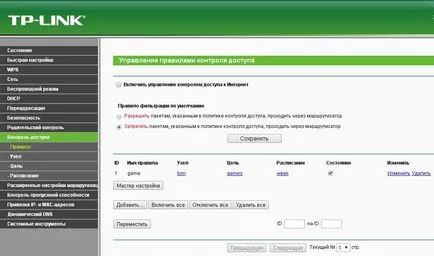
Управление на правила за контрол на достъпа на рутер TP-LINK (интерфейс на руски)
Изборът «Контрол на достъпа» раздела - подраздела «Правило» от лявата страна.
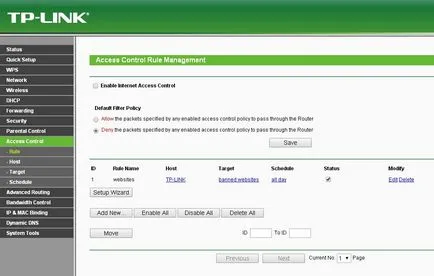
Управление на правила за контрол на достъпа на рутер TP-LINK (интерфейс на английски език)
- Активиране на контрол контрол достъп до Интернет (Активиране на Интернет за контрол на достъп) - отбележете това поле, за да се даде възможност за контрол на достъп до Интернет функции, с започва да действа "правило за филтриране по подразбиране."
- Името на правилото (Наименование Правило) - В това поле се съдържа името на правилото, което трябва да е уникално.
- Node (домакин) - мрежов възел, при спазване на определена норма.
- Целта на (Target) - Целта, определена от правилото.
- График (График) - график, определен от правилото.
- Статус (Status) - Натиснете, за да активирате конкретна записа.
- Промяна (Промени) - Промяна или изтриване на правилото.
- В "Име на правилото за" въведете името му. Не забравяйте, че тя трябва да бъде уникален. Например: Pravilo_1.
- В "Host" поле, изберете Uzel_1
- В полето "Target", изберете Tsel_1.
- "График" поле, изберете Raspisanie_1.
- "Състояние" в областта, изберете "Enable".
- За да запазите промените, щракнете върху "Save".
След това ще можете да се върнете към страницата "Управление на правилата за контрол на достъпа на интернет" и ще видите следната таблица:
Щракнете върху Настройка (Setup Wizard). да се създаде регистър на новите правила.
Щракнете върху бутона Add (Добавяне на нов). За да добавите запис на новото правило.
Кликнете върху Активиране всички (Активиране на всички). да се даде възможност на всички правила в списъка.
Щракнете върху Изключване на всички бутони (деактивирайте всички). да забраните всички правила в списъка.
Щракнете Delete All (Изтриване на всички). , за да изтриете всички записи в таблицата.
Натиснете Next (Напред), за да се премине към следващата страница, щракнете върху Next (Предишен), за да се върнете към предишната страница.

Добави мнение за контрол достъп до Интернет на рутер TP-LINK (интерфейс на руски)
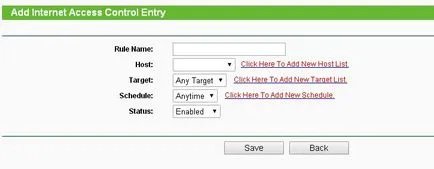
Добави мнение за контрол достъп до Интернет на рутер TP-LINK (интерфейс на английски език)
Добавяне или редактиране на запис за контрол на достъп до Интернет
На тази страница можете да създадете ново правило.
- Името на правилото (Наименование Правило) - В това поле въведете името на правилото. Имайте предвид, че тя трябва да бъде уникален.
- Node (домакин) - В това поле изберете подходящата стойност от падащия списък.
- Целта на (Target) - В това поле изберете подходящата стойност от падащия списък. Стойност по подразбиране - "Всеки гол."
- График (График) - В това поле изберете подходящата стойност от падащия списък. Стойност по подразбиране - "Винаги".
- Статус (Status) - една от двете стойности може да бъде избран в тази област "Enabled", или "хора с увреждания". При избора на първата стойност най-общо ще се използва при избора на втори стойност обикновено няма да се използва.
Кликнете върху Запазване (Save), за да запазите настройките.
Кликнете върху Назад (Назад), за да се върне в "Правилата за управление Управление на достъпа" на страницата.